
Quando si parla di lettori multimediali, troviamo che VLC Media Player è il più popolare per la maggior parte degli utenti, nonostante le numerose alternative a nostra disposizione. Tra le caratteristiche principali di questo player c'è la possibilità di visualizzare video con sottotitoli. Sebbene non ci troviamo di fronte a un'applicazione soggetta a errori, la verità è che a volte possiamo trovare il problema che il lettore non è in grado di visualizzare i sottotitoli.
Il lettore multimediale VLC è un lettore multipiattaforma sviluppato dal progetto VideoLAN, essendo gratuito e open source che è cresciuto molto negli anni. Il suo principale vantaggio è il gran numero di opzioni e funzionalità che ha insieme a un'interfaccia minimalista. Sebbene a prima vista possa sembrare che il suo utilizzo sia abbastanza semplice, la sua complessità risiede nell'enorme numero di funzioni aggiuntive che incorpora. Tra le sue caratteristiche, i suoi utenti possono utilizzarlo per guardare video in un'altra lingua con l'aiuto dei sottotitoli per la traduzione.
Perché VLC non visualizza i sottotitoli?
Per chi è appassionato di cinema, sicuramente sa apprezzare un buon film ascoltato nella sua versione originale. Per aiutarci a capirlo perfettamente, VLC ha la capacità di visualizzare i sottotitoli. Ecco perché se il popolare lettore multimediale non è in grado di riprodurre i sottotitoli, può causare più che fastidio in quanto può finire per rovinare una buona e tranquilla sessione di film.
VLC non è in grado di visualizzare i sottotitoli non è comune, ma può succedere. Le cause di questi problemi possono essere diverse. Principalmente ci sono tre ragioni principali e che più frequentemente può presentare questo fastidioso problema. Questi sarebbero:
- I sottotitoli non sono codificati correttamente sul nostro PC: ciò significa che non utilizzano il formato o il codec specifico come la codifica del testo UTF-8, il che significa che non possono essere visualizzati.
- Non abbiamo impostato il carattere corretto sul lettore: l'utilizzo del carattere sbagliato potrebbe non essere compatibile con le impostazioni del lettore.
- I file dei sottotitoli che abbiamo scaricato sono rotti o corrotti, quindi non possono essere accettati, quindi non possono essere accettati dal lettore.
Queste sono le cause principali per cui il nostro lettore VLC non è in grado di riprodurre i sottotitoli, cosa a cui cercheremo di risolverlo con alcune azioni che possiamo eseguire.
Modi per risolvere il problema con la riproduzione dei sottotitoli
Successivamente, vedremo diversi modi in cui possiamo eseguire per essere in grado di risolvere qualsiasi problema di riproduzione dei sottotitoli nel nostro VLC Media Player.
Abilita i sottotitoli
La prima cosa da fare è avviare VLC e accedere alla sua sezione “Preferenze”. Possiamo farlo facendo clic sulla scheda "Strumenti" in alto e quindi sull'opzione "Preferenze", oppure utilizzando la scorciatoia da tastiera "Ctrl + P". Successivamente, facciamo clic su “Sottotitoli / OSD” scheda e controlla il file Casella “Abilita sottotitoli” . Dobbiamo anche selezionare l'opzione "Automatico" nel menu a discesa "Dimensione carattere" e assicurarci che l'opzione "Forza posizione sottotitoli" sia impostata su 0px. Inoltre, dobbiamo selezionare il bianco semplice nell'opzione "Colore predefinito" del testo nel caso in cui sia configurato diversamente. Infine, premiamo il pulsante "Salva" e riavviamo l'applicazione.
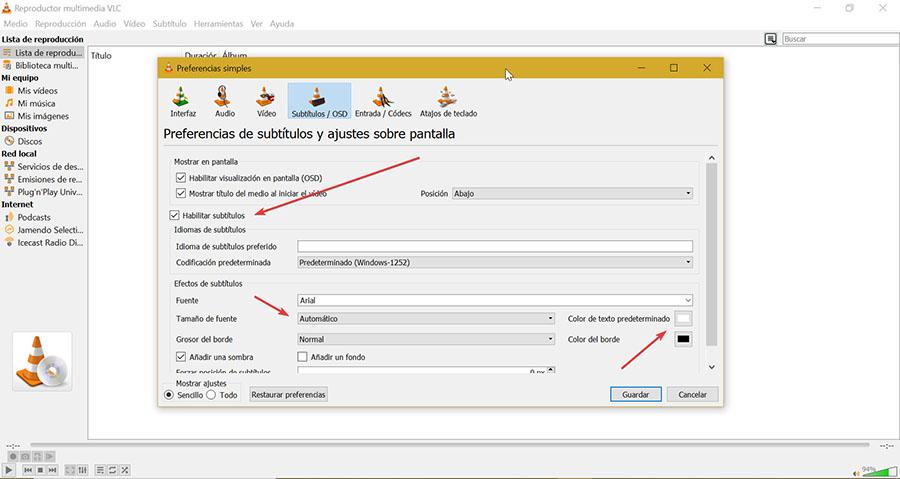
Successivamente, avviamo nuovamente VLC e apriamo il video che dovrebbe avere i sottotitoli. Se verifichiamo che questi non appaiano, facciamo clic sullo schermo con il tasto destro e andiamo all'opzione "Traccia", dove possiamo scegliere il file con i sottotitoli. Se non è abilitato significa che il video non contiene sottotitoli, così possiamo aggiungerli tramite l'opzione "Aggiungi file di sottotitoli".
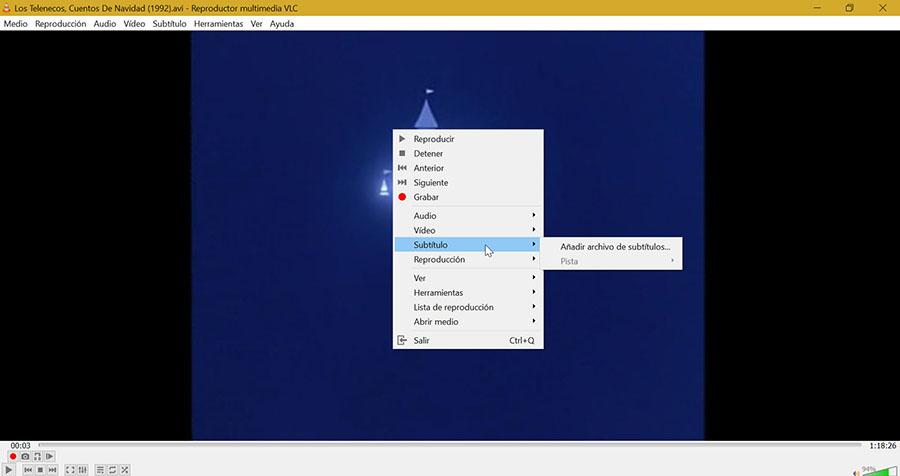
Verifica quale file di sottotitoli SRT corrisponde al nome del video
Per riprodurre correttamente i sottotitoli in VLC è importante che il SRT, SUB, SSA o ASS il file del sottotitolo ha lo stesso nome del file del video che andremo a riprodurre. Per questo motivo dobbiamo assicurarci che entrambi i file, sia il video che il sottotitolo, siano nella stessa cartella. Successivamente, facciamo clic con il tasto destro del mouse sul file dei sottotitoli, selezioniamo "Rinomina" e inseriamo esattamente lo stesso nome del file video. Inoltre, dobbiamo assicurarci che il file dei sottotitoli abbia l'estensione SRT alla fine.
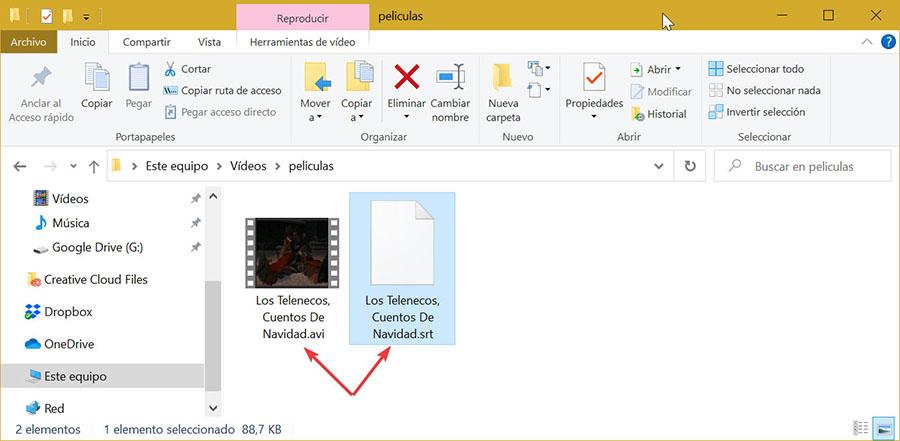
Converti file SRT in codifica UTF-8
Inoltre, affinché il file SRT corrisponda esattamente al nome del file video ed entrambi si trovino nella stessa posizione, il file SRT deve essere codificato in UTF-8 . Per verificarlo, facciamo clic con il tasto destro del mouse sul file dei sottotitoli, facciamo clic su Apri con e Scegli un'altra applicazione. Selezioniamo Blocco note e verifichiamo che il contenuto del testo che include sia corretto.
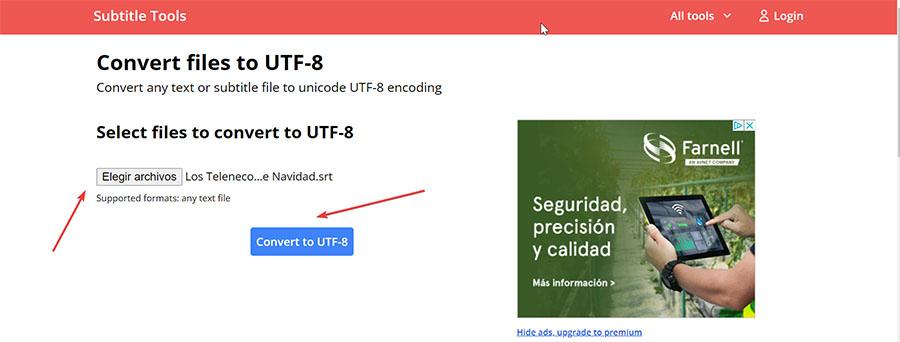
Nel caso in cui il contenuto del file dei sottotitoli non venga letto correttamente, dobbiamo aprire il Converti file in UTF-8 pagina da un browser facendo clic su su questo link al sito web degli sviluppatori . Facciamo clic sul pulsante Scegli file e selezioniamo il file SRT. Successivamente, facciamo clic sul pulsante «Converti in UFT-8» e infine facciamo clic sul pulsante «Download» e lo salviamo di nuovo nella stessa cartella del video. Con il nuovo file aperto VLC, fai clic sulla scheda "Sottotitoli" e "Aggiungi file sottotitoli". Selezioniamo il nuovo file e controlliamo che venga riprodotto correttamente.
Ripristina preferenze
Il lettore VLC ha tutti i tipi di configurazioni diverse per poterlo adattare completamente a nostro piacimento. Nel caso in cui ne abbiamo modificati molti è possibile che abbiamo abilitato qualcosa che interferisce con la riproduzione dei sottotitoli. Per risolverlo possiamo ripristinare manualmente tutte le modifiche apportate oppure ripristinare le preferenze VLC .
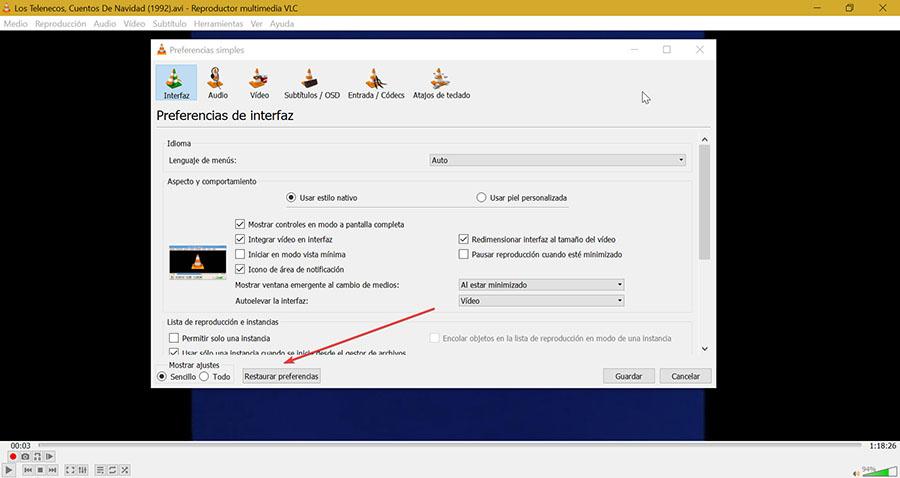
Per farlo, dobbiamo solo fare clic sulla scheda "Strumenti" e fare clic su "Preferenze" o premere direttamente la scorciatoia da tastiera "Ctrl + P". Nella parte inferiore della nuova finestra, fai clic su Pulsante “Ripristina preferenze” . Fatto ciò, riavviamo l'applicazione e testiamo se è in grado di riprodurre i sottotitoli video ora.